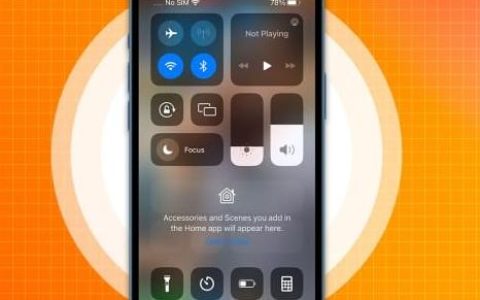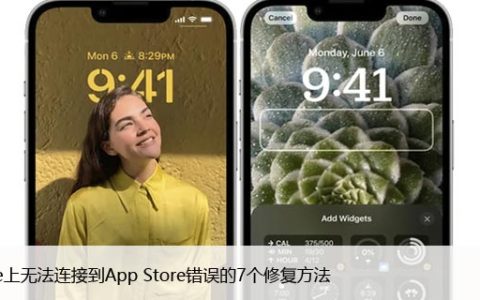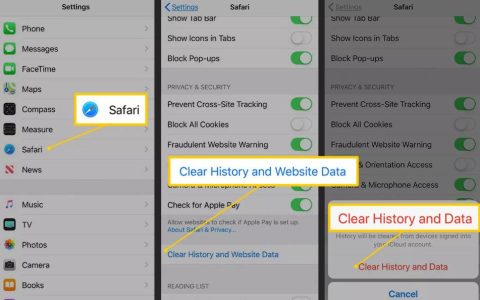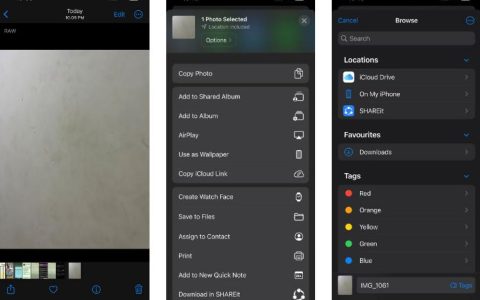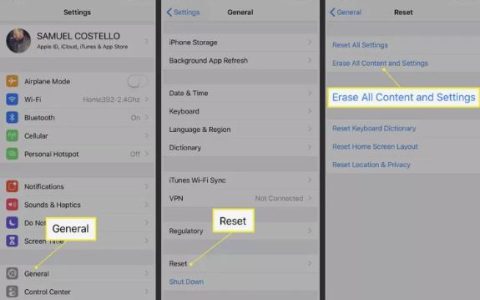有时,您可能很难让 Wi-Fi 在 iPhone 上正常工作。尽管已连接,但网站或应用程序可能无法加载。有时,您的设备甚至无法加入 Wi-Fi 网络。值得庆幸的是,我们已经提出了一些可能的解决方案来解决运行 iOS 17 或 16 的 iPhone 上 Wi-Fi 无法工作的问题。
- 检查路由器
- 关闭 Wi-Fi 并重新连接
- 启用和禁用飞行模式
- 重新启动你的 iPhone
- 忘记 Wi-Fi 网络并重新加入
- 将 iPhone 更新至最新的 iOS
- 重置网络设置
- 使用自定义 DNS
- 联系苹果支持
1.检查路由器
第一步是确保您位于无线路由器范围内并且这方面的情况正确。
打开iPhone 上的“设置”并点击“Wi-Fi”。确保您已连接到正确的网络。名称前的蓝色勾号表示您已连接。之后,点击正确加入的 Wi-Fi 名称旁边的“ i ”,然后打开“自动加入”开关。
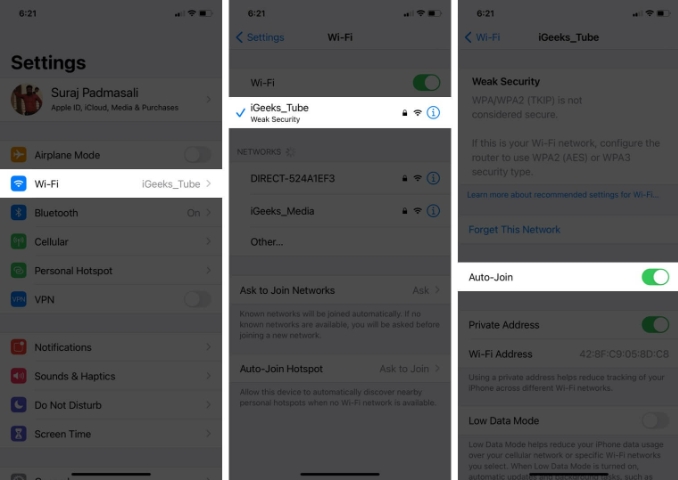
注意:有时,您的设备可能会自动加入您过去可能无意或有意连接的开放、非工作网络,而不是实际网络(家庭、办公室等)。要解决此问题,请点击此 Wi-Fi 名称旁边的“ i ”,然后关闭“自动加入”开关。
最后,也是最重要的,重新启动 Wi-Fi 路由器。这是解决此问题最简单、最可靠、最快的方法之一。您可以使用路由器上的主开关或电源按钮将其关闭并在一分钟后重新打开。
2.关闭Wi-Fi并重新连接
- 打开iPhone 上的“设置”并点击“Wi-Fi”。
- 关闭Wi-Fi开关。
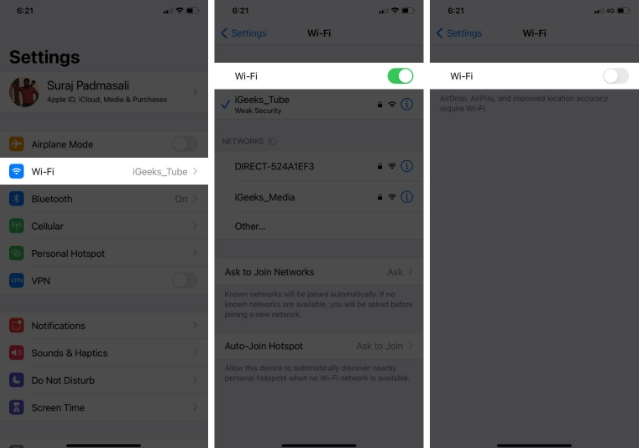
- 30 秒后,点击同一开关将其重新打开。
- 让您的 iPhone 连接到已知网络。或者,如果需要,点击 Wi-Fi 名称即可加入。如果询问,请输入 Wi-Fi 密码。
3. 启用和禁用飞行模式
- 调出控制中心:在配备 Face ID 的 iPhone 上,从屏幕右上角向下滑动。在带有“主页”按钮的型号上,从屏幕底部向上滑动。
- 点击飞机图标即可启用它。
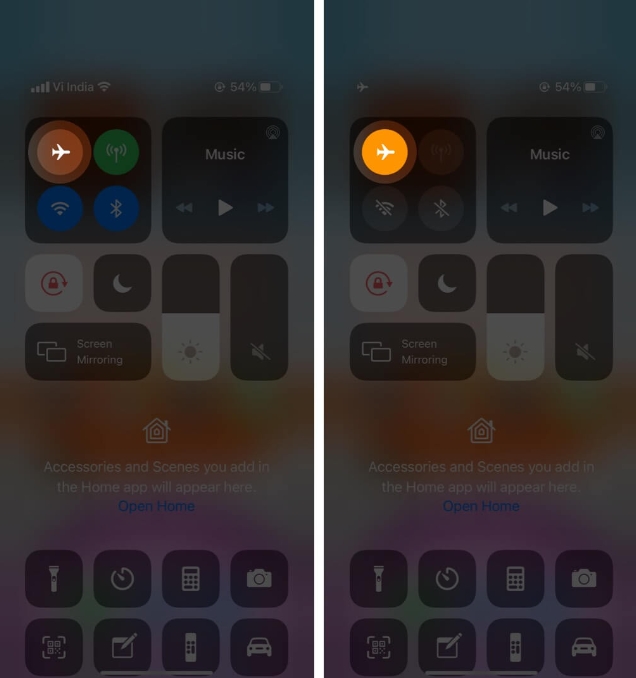
- 15 秒后,点击同一图标将其禁用。
您的 iPhone 应自动连接到 Wi-Fi 网络并正常工作。如果需要,请从“设置”应用程序手动连接到 Wi-Fi(上述方法)。
4. 重新启动你的iPhone
这是解决多个 iPhone 网络问题的有效修复方法。当您重新启动设备时,RAM 将被清除,损坏的任务将被重置,行为不当的应用程序将重新启动等等。结果,暂时的问题得到解决。
重新启动涉及关闭设备然后重新打开。您可以像往常一样使用物理按钮,也可以按照我们的指南重新启动您的 iPhone。
5. 忘记Wi-Fi网络并重新加入
在执行以下步骤之前,请确保您知道 Wi-Fi 密码。
- 打开“设置”并点击“Wi-Fi”。
- 点击已加入网络旁边的“ i ”。
- 点击忘记此网络→忘记。
- 可选但建议:重新启动您的 iPhone。
- 打开设置→ Wi-Fi。请点击 Wi-Fi 名称并输入密码以重新连接。
7. 将 iPhone 更新到最新的 iOS
拥有最新版本的操作系统是个好主意。这可确保您拥有最新的功能和最新的改进。因此,为了获得流畅、无忧的体验,请更新您的 iPhone。在此之后,您的 Wi-Fi 问题可能会成为过去!
8. 重置网络设置
这将删除 iPhone 上的所有网络设置,例如保存的 Wi-Fi、蓝牙设备、配置等,并将其恢复为默认设置。但是,照片、视频、联系人、应用程序等个人数据不会受到影响。
- 打开“设置”并点击“常规”。
- 转到最后,点击传输或重置 iPhone →重置。
- 点击重置网络设置。
- 输入您的设备密码并确认。
9.使用自定义DNS
上述解决方案都不适合您?在这种情况下,您可以尝试更改iPhone上的DNS。这可能会解决 Wi-Fi 无法工作的问题,尤其是在您访问特定网站和应用程序时遇到问题时。
10.联系苹果支持
最后,当问题似乎无法解决时,就该联系官方 Apple 支持了。您可以通过在线聊天、电话甚至 Twitter 联系他们。
注销
我希望您能够解决问题并让 Wi-Fi 再次正常工作。请与我们和未来的读者分享哪些解决方案适合您。您还可以提及您拥有的任何其他技巧。
如果您的 Mac 遇到 Wi-Fi 问题,我们的内容丰富的指南可以帮助您解决问题。
最后,我建议您查看一些与iPhone相关的内容。最新版本带来了多项新功能,你一定不能错过!